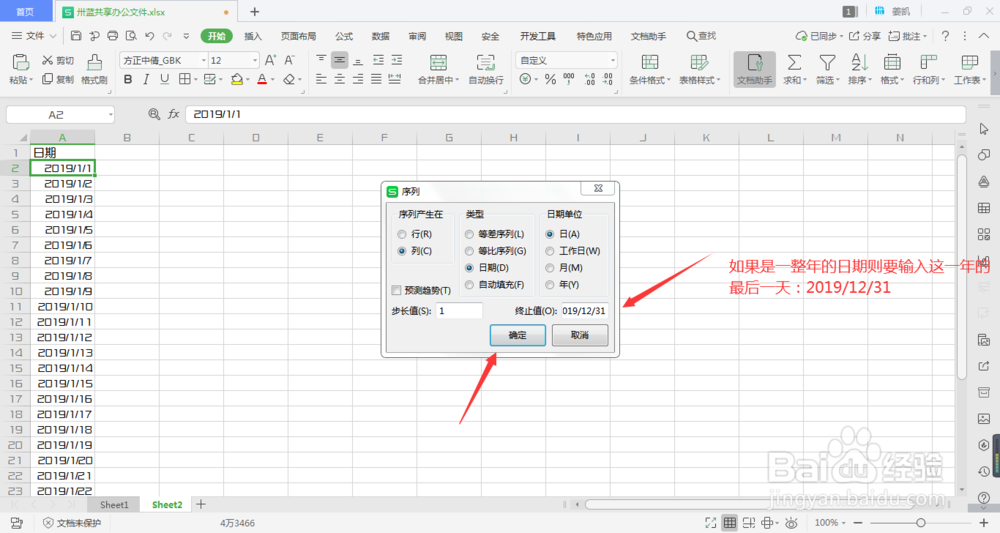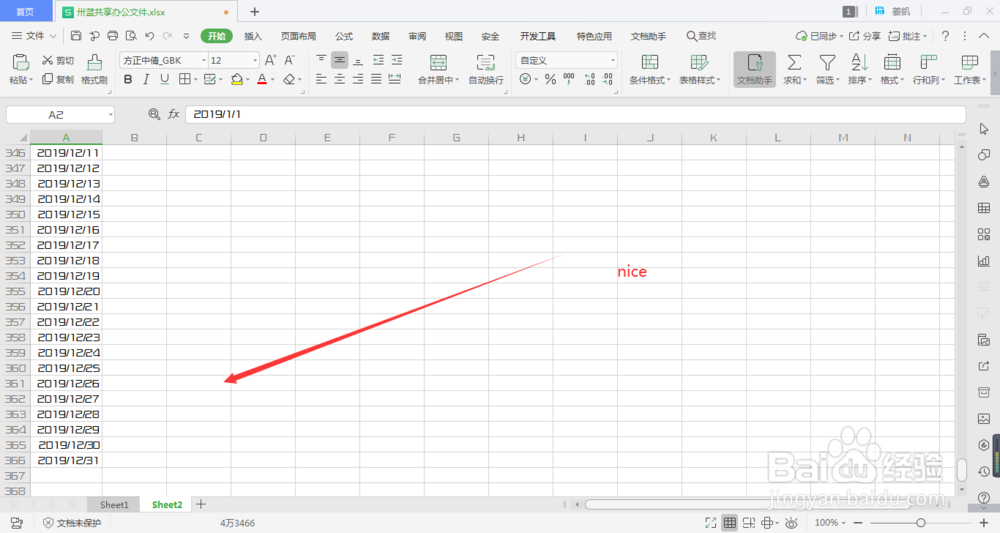1、首先我们新建一个Excel工作表
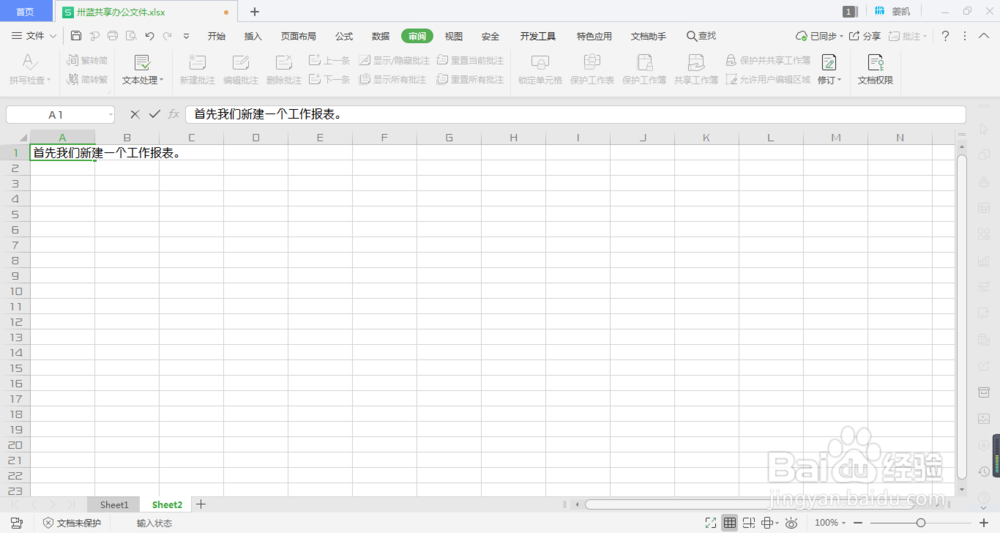
2、接下来我们在第一个单元格输入“日期”两个字,下面一个单元格输入我们要做的那个月份的第一天。
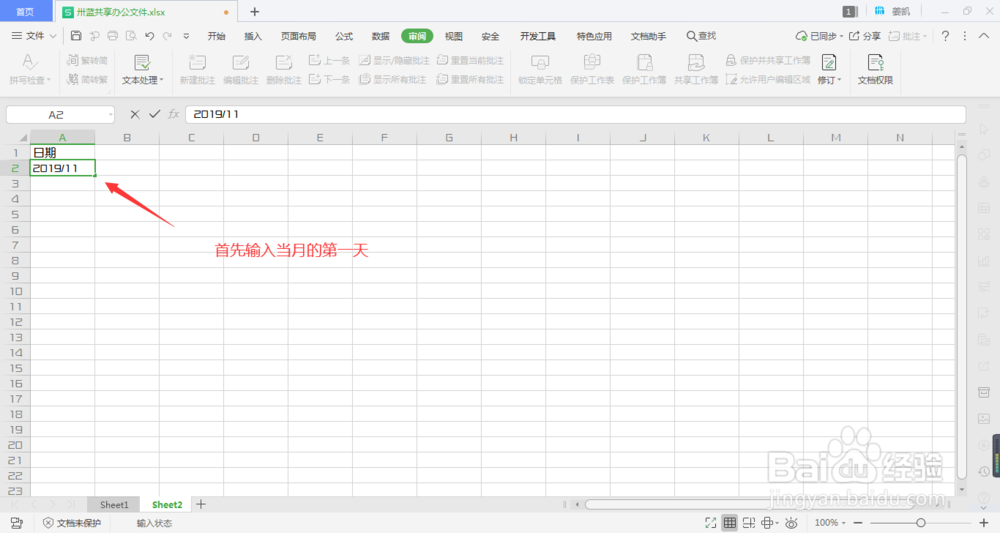
3、然后我们点击开始菜单,在工具栏右侧找到“行和列”,并点击右下角的小箭头,找到“娴錾摇枭填充”,在填充弹出的菜单中找得到“序列”,点击。
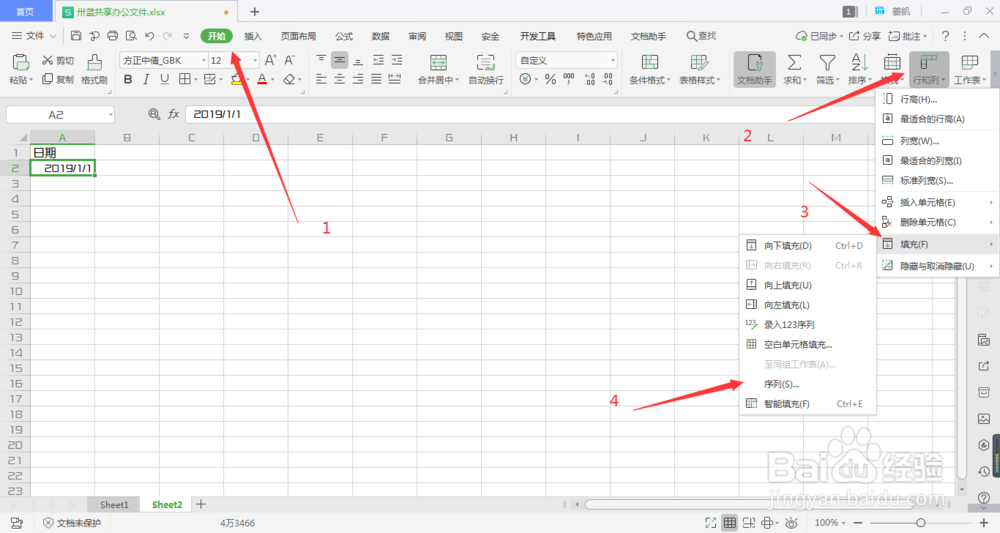
4、进入序列对话框。我们点击“列”,再点击“日期”。
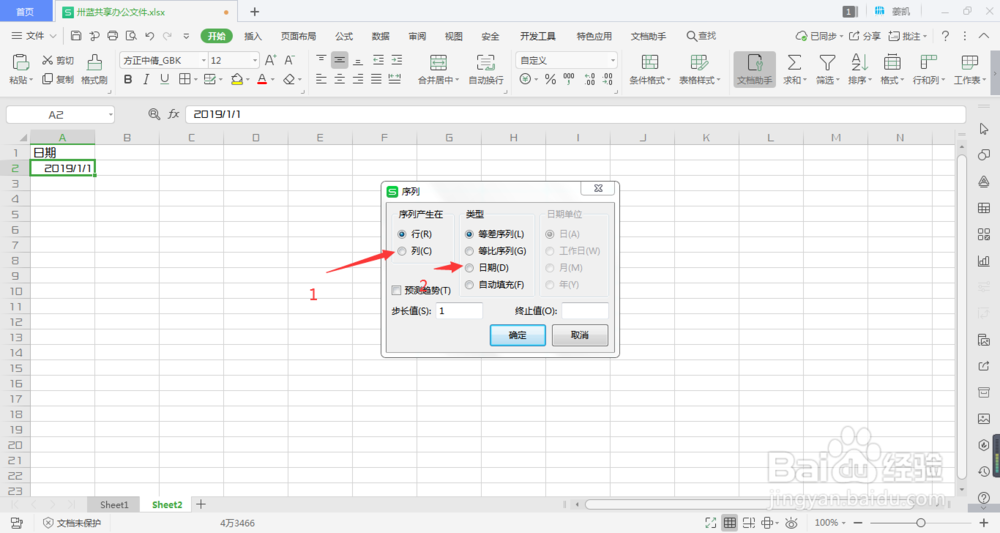
5、右边的日期选项都变成可选状态,选择“日”,并在下方的空格里输入这个月的最后一天,然后点击确定。
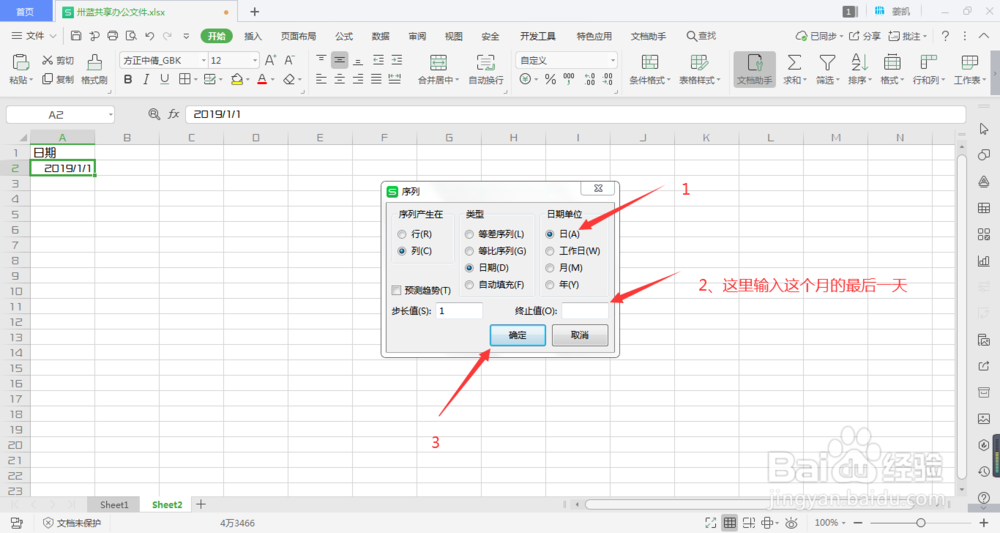
6、此时我们就可以看到单元格中显示我么要输入的日期了。
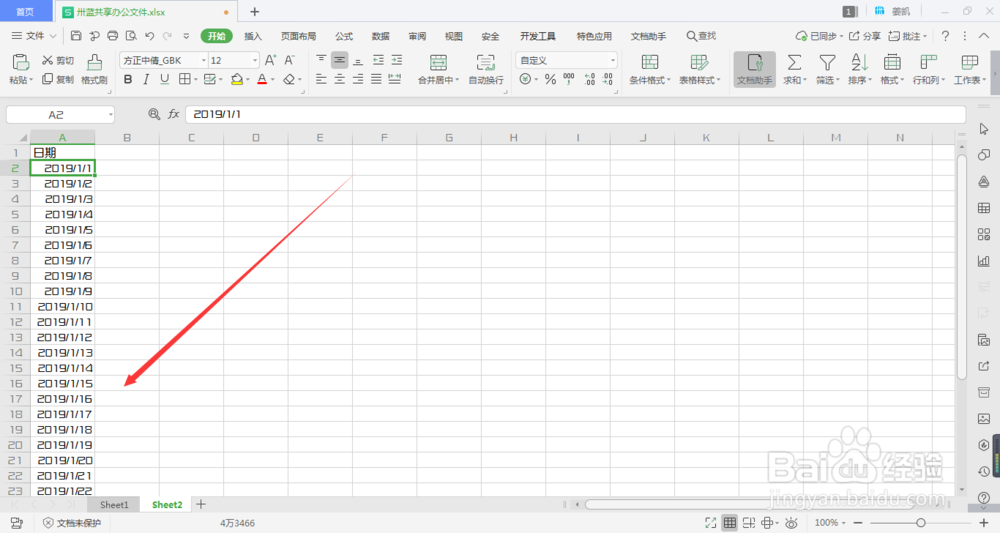
7、如果要快速输入一整年的,那么第一个单元坼黉赞楞格输入的当年的开始日期,列编辑对话框中输入的就是当年的最后一天,点击确定即可。